Stellar Photo Recovery Review: Fungerer det? (Prøve resultater)
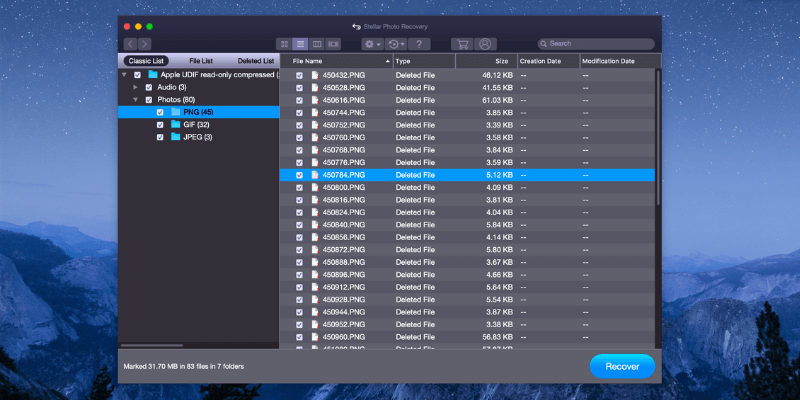
Stellar Photo Recovery
Oppsummering
Stellar Photo Recovery er et datagjenopprettingsverktøy designet primært for fotografer og andre mediefolk. Den kan skanne en rekke filsystemtyper av varierende størrelser for slettede filer, og støtter skanning av store volumer over 2TB i størrelse.
Dessverre er selve gjenopprettingen av filer inkonsekvent, ettersom noen filer som skannes og oppdages ikke blir gjenopprettet på riktig måte. Den fungerer tilstrekkelig hvis du bare trenger en veldig grunnleggende funksjon for angre sletting, men den er ikke laget for mer komplekse gjenopprettingssituasjoner. Som du kan se fra scenariotestingen nedenfor, var bare én gjenopprettingstest av tre vellykket.
Imidlertid er datagjenoppretting ofte truffet eller savnet. Vi foreslår derfor at du prøver gratis datagjenoppretting programvare som PhotoRec og Recuva først. Hvis de ikke klarer å hente filene dine, gå for Stellar Photo Recovery, men sørg for å starte med prøveversjonen før du kjøper noe.
Hva jeg liker: Støtte for gjenoppretting av et bredt spekter av medietyper. Forhåndsvis mediefiler før gjenoppretting (JPEG, PNG, MP4, MOV, MP3). Den gratis prøveversjonen lar deg skanne etter slettede filer.
Det jeg ikke liker: Flere store problemer med filgjenoppretting. Brukergrensesnittet trenger arbeid. Inkonsekvent skanneprosess.
Hva gjør Stellar Photo Recovery?
Programvaren er designet for å gjenopprette mediefiler som har blitt slettet, enten gjennom en enkel utilsiktet slettekommando eller en formateringsprosess. Den kan gjenopprette et bredt spekter av medietyper, inkludert bilder, lyd- og videofiler, men gir ikke andre filgjenopprettingsalternativer.
Er Stellar Photo Recovery trygt?
Det er helt trygt å bruke, siden den eneste gangen det samhandler med filsystemet ditt er når det skanner lagringsmediet ditt og skriver gjenopprettede filer til disken. Den har ingen muligheter til å slette filer eller på annen måte redigere filsystemet ditt, så du kan bruke det trygt i alle situasjoner.
Installasjonsfilen og programfilene passerer alle kontroller fra både Microsoft Security Essentials og Malwarebytes Anti-Malware. Installasjonsprosessen er enkel og gjennomsiktig, og forsøker ikke å installere uønsket tredjepartsprogramvare eller adware.
Er Stellar Photo Recovery gratis?
Alle funksjonene til programvaren er ikke gratis, selv om du kan laste ned programvaren og skanne lagringsmediene dine for slettede filer før du bestemmer deg for å kjøpe den eller ikke. For å gjenopprette filer du finner, må du kjøpe en registreringsnøkkel. Se siste pris her.
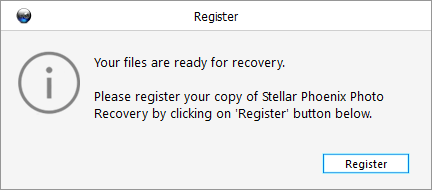
Hvor lang tid tar skanningen med Stellar Photo Recovery?
På grunn av datagjenopprettingens natur, avhenger lengden på skanningen vanligvis av hvor stort lagringsmediet er og hvor alvorlig skadet dataene er. Et minnekort på 8 GB kan skannes mye raskere enn en 500 GB harddisk, selv om det er en solid-state-stasjon (SSD) som den jeg bruker i testmaskinen min. Skanning av en standard tallerkenbasert 500 GB harddisk (HDD) vil være mye tregere, men bare fordi harddiskens datalesehastighet også er langsommere.
Å skanne mitt Class 10 8GB minnekort (FAT32) koblet til via en USB 2.0-kortleser tok i gjennomsnitt 9 minutter, selv om dette varierte med ett minutt eller to avhengig av filtypene den skannet etter. Å skanne min 500 GB Kingston SSD (NTFS) for alle mulige filtyper tok 55 minutter, mens det tok mindre enn 16 minutter å skanne en 32 GB flyttbar USB-minnepinne (FAT3.0) koblet til en USB 5-port for de samme filtypene.
Innholdsfortegnelse
Hvorfor stole på meg for denne anmeldelsen
Mitt navn er Thomas Boldt. Jeg har jobbet med ulike typer digitale medier i over 10 år i min karriere som digital grafisk designer og som fotograf, og jeg har vært aktivt interessert i datamaskiner i over 20 år.
Jeg har hatt uheldige problemer med tap av data tidligere, og jeg har eksperimentert med en rekke forskjellige filgjenopprettingsalternativer for å lagre tapte data. Noen ganger var disse forsøkene vellykkede og noen ganger var de ikke, men prosessen har gitt meg en grundig forståelse av datafilsystemer, både når de fungerer som de skal og når de utvikler problemer med lagring og tap av data.
Jeg har ikke mottatt noen form for spesiell vederlag eller kompensasjon fra Stellar Data Recovery for å skrive denne anmeldelsen, og de har ikke hatt noen innflytelse på resultatet av testene eller innholdet i anmeldelsen.
I mellomtiden testet JP Stellar Photo Recovery for Mac på sin MacBook Pro. Han vil dele funnene sine på Mac-versjonen, inkludert hans erfaring med å kontakte Stellar Phoenix-støtteteamet via telefon, live chat og e-post.
I tillegg, for å teste hvor effektiv Stellar Photo Recovery er til å gjenopprette filer funnet under den gratis prøveskanningen, kjøpte vi en registreringsnøkkel og aktiverte fullversjonen for å evaluere filgjenopprettingskvaliteten (som viste seg å være litt skuffende). Her er kvitteringen:
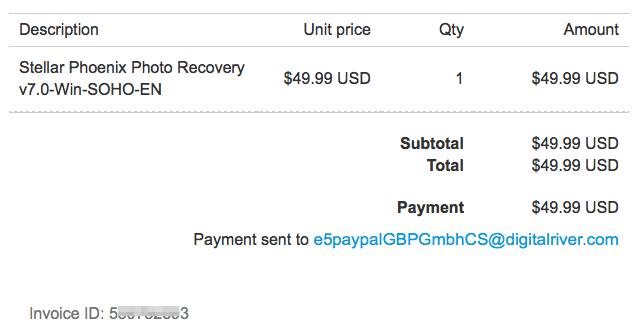
En nærmere titt på Stellar Photo Recovery
Ved første øyekast ser programvaren for bildegjenoppretting ut som et moderne, godt designet program som tar hensyn til brukergrensesnittet. Det er noen få enkle valg som dekker hovedfunksjonene til programmet, og nyttige verktøytips som forklarer hvert alternativ når du holder markøren over hver knapp.
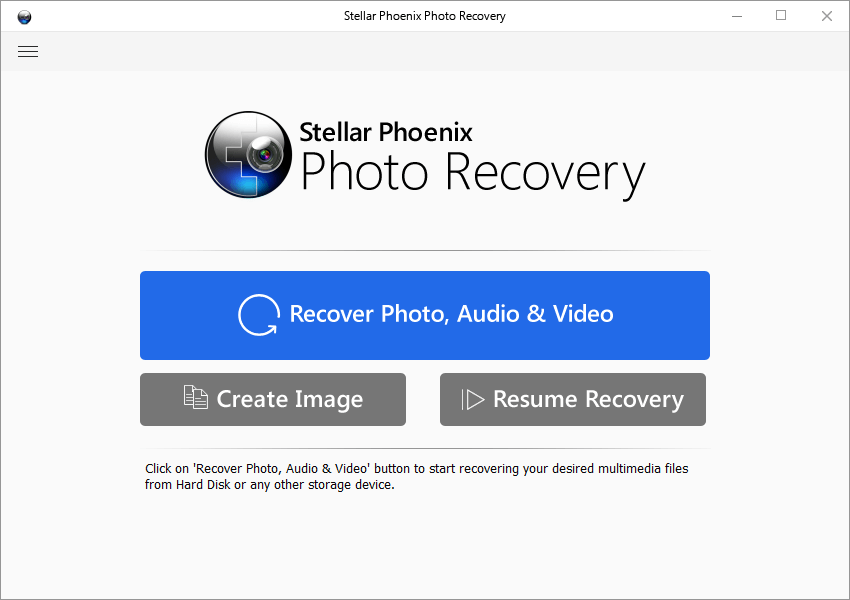
Ting begynner å bli litt mer forvirrende når du faktisk begynner å jobbe med programvaren. I listen over stasjoner vist nedenfor, indikerer differensieringen mellom lokal disk og fysisk disk hvilken type skanning som skal utføres – en basert på den eksisterende filstrukturen (lokal disk) eller en sektor-for-sektor skanning av stasjonen (fysisk Disk) – selv om det ikke umiddelbart er klart hvilken som er hvilken.
Denne forvirringen forsterkes av det faktum at Stellar Phoenix Photo Recovery ser ut til å tro at jeg har en (Uten tittel) 750 GB harddisk, som oppført i delen Fysisk disk – men jeg har ikke en installert, og jeg har aldri engang eid en stasjon av den spesifikke størrelsen.
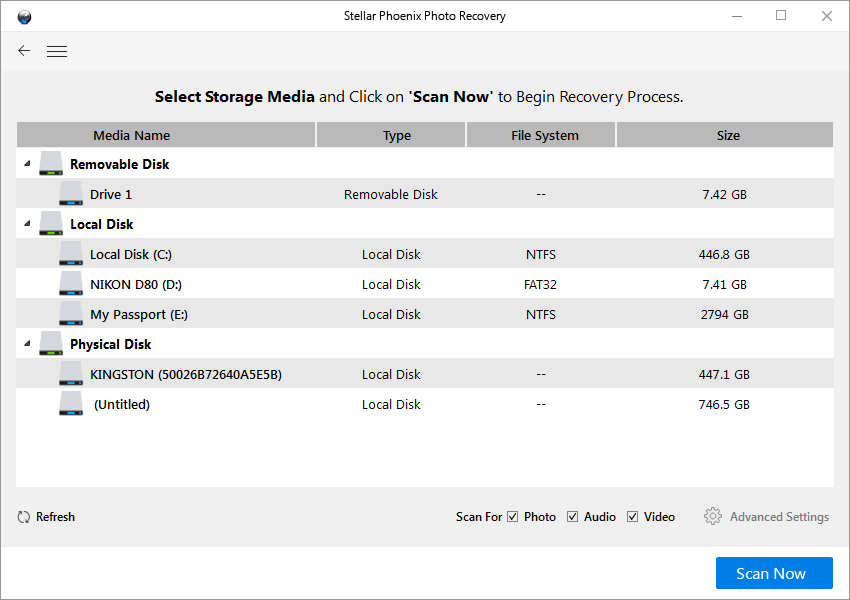
Enda mer forvirrende, det lot meg faktisk skanne mysteriestasjonen, og den fant bilder som jeg vet tilhører meg! Jeg bygde denne datamaskinen selv, og jeg vet at det ikke er noen slik stasjon installert, men det er et bilde jeg tok av en Horned Grebe i skanneresultatene.

Dette er ikke akkurat den beste begynnelsen, men la oss gå gjennom testprosessen for å se hvor godt den yter under gjenopprettingsoperasjoner på ekte lagringsmedier.
Stellar Photo Recovery: Våre testresultater
Heldigvis for meg og dataene mine, er jeg vanligvis ganske forsiktig med hvordan jeg håndterer fillagring og sikkerhetskopiering. Det tok en hard leksjon for meg å sette pris på verdien av sikkerhetskopier, men du lar noe slikt skje deg bare én gang.
Så for å gjenskape noen av scenariene der du ønsker å bruke Photo Recovery, har jeg satt sammen tre forskjellige tester:
- Et halvfylt kameraminnekort som tidligere hadde blitt formatert;
- En mappe full av medier som ble slettet fra en ekstern USB-minnepinne;
- Og en lignende mappe slettet fra datamaskinens interne stasjon.
Test 1: Overskrevet kameraminnekort
Å jobbe med mange forskjellige minnekort, men som ligner, kan gjøre det enkelt å formatere om ved et uhell og begynne å fotografere med feil. Dette er den vanskeligste testen av programvare for datagjenoppretting, fordi den krever å søke mer enn bare angivelig tom lagringsplass.
Jeg brukte et 8 GB minnekort fra min gamle Nikon D80 DSLR som hadde 427 bilder, og brukte omtrent halvparten av den tilgjengelige lagringsplassen. Før denne siste bruksrunden har kortet blitt fylt med bilder som jeg overførte til datamaskinen min, og deretter ble det formatert på nytt ved hjelp av kameraets menyer på skjermen.
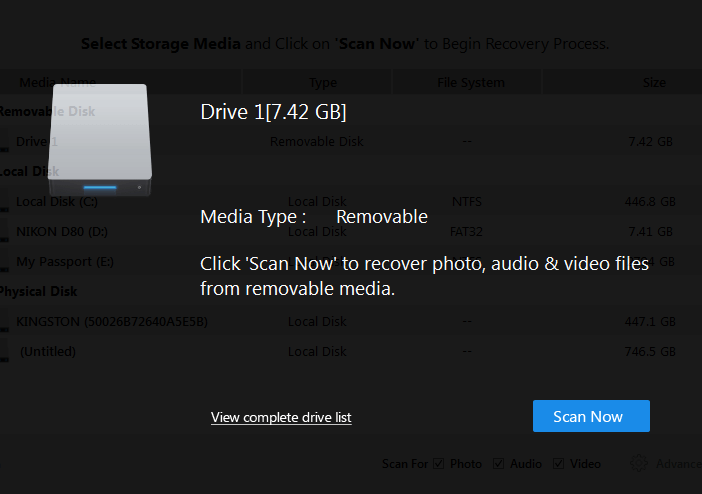
Bare å stikke kortet inn i Kingston-kortleseren min var alt som skulle til for at Stellar Photo Recovery kunne identifisere det og gi meg muligheten til å begynne å skanne.

Stellar Photo Recovery klarte å finne totalt 850 filer, selv om det teller de 427 som for øyeblikket er ment å være på kortet. Ved å skanne gjennom den antatt tomme lagringsplassen fant man de resterende 423 filene, hvorav noen var fra slutten av fjoråret. Det ser ut til at ingen av lagringsplassen som ble overskrevet av nye bilder kunne ha eldre data hentet fra seg, selv om kraftigere gjenopprettingsprogramvare kan være i stand til å gjøre det.
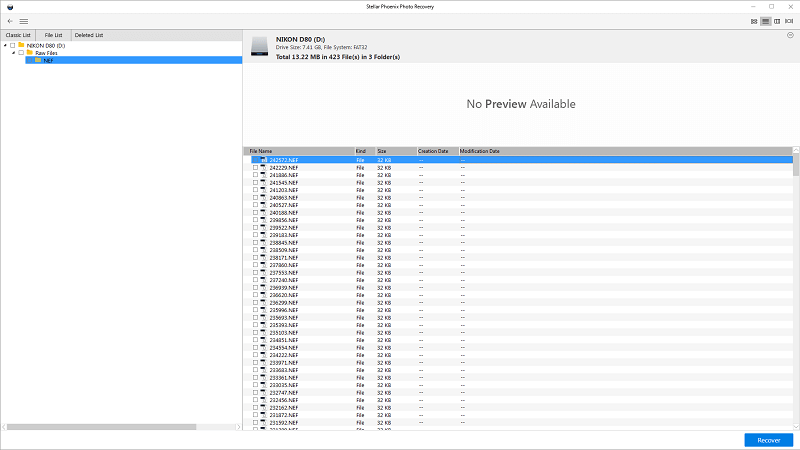
Et problem jeg fant da jeg sorterte gjennom skanneresultatene var at det ikke var mulig å velge flere filer samtidig, selv om jeg kunne gjenopprette alt på kortet ved å velge hele mappen til venstre. Hvis jeg ønsket å gjenopprette bare 300 av de 423 slettede filene, ville jeg ha måttet velge hver enkelt individuelt, noe som raskt ville blitt irriterende.
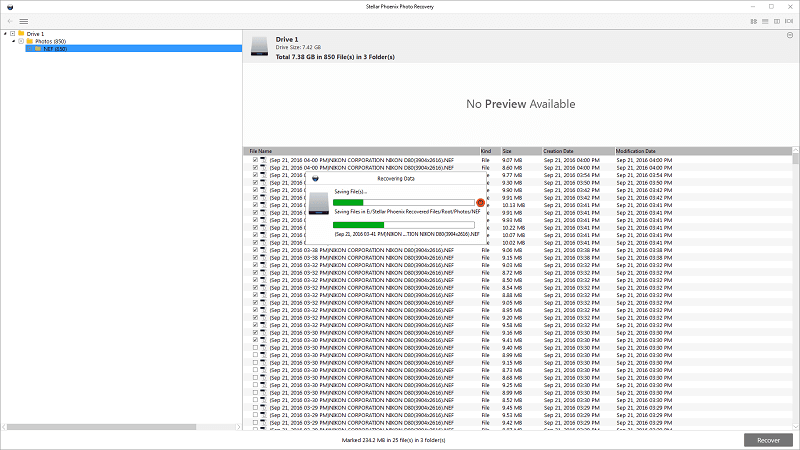
Så langt så ting bra ut. Den skannet media, fant filer som kunne gjenopprettes, og gjenopprettingsprosessen var relativt rask. Ting begynte imidlertid å gå galt så snart jeg åpnet mappen der jeg lagret de gjenopprettede filene. Jeg hadde bare valgt noen få .NEF-filer (Nikon-spesifikke RAW-bildefiler) for å teste gjenopprettingsprosessen, og her er det jeg fant i målmappen i stedet:
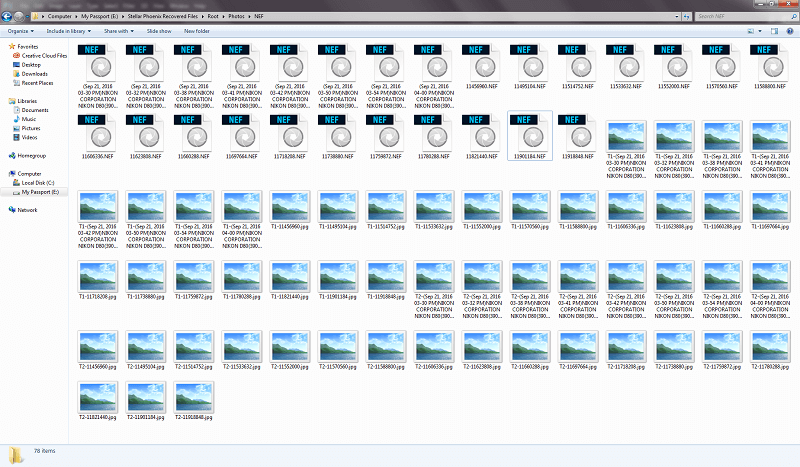
Når jeg tar bilder med DSLR, tar jeg bilder i RAW-modus. Som de fleste fotografer vil vite, er RAW-filer en rett dump av digital informasjon fra kameraets sensor, og gir mye mer fleksibilitet i redigeringsprosessen sammenlignet med fotografering i JPEG.
Som et resultat fotograferer jeg aldri i JPEG-modus, men mappen hadde flere JPEG-filer enn RAW-filer. Ingen JPEG-filer ble oppført i skanne- og gjenopprettingsprosessen, og likevel dukket de opp i mappen. Etter hvert innså jeg at Stellar Photo Recovery faktisk pakket ut JPEG-forhåndsvisningsfilene som er innebygd i NEF-filene, selv om jeg ikke har bruk for dem, og de er vanligvis utilgjengelige.
Til tross for at de nøyaktig kunne bestemme det Nikon-spesifikke RAW-formatet under skanneprosessen, var ingen av de gjenopprettede filene brukbare. Når du prøvde å åpne de gjenopprettede NEF-filene, viste Photoshop en feilmelding og ville ikke fortsette.
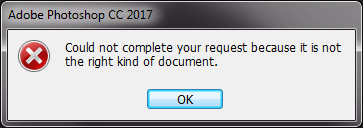
JPEG-filene kunne heller ikke åpnes med Windows Photo Viewer.
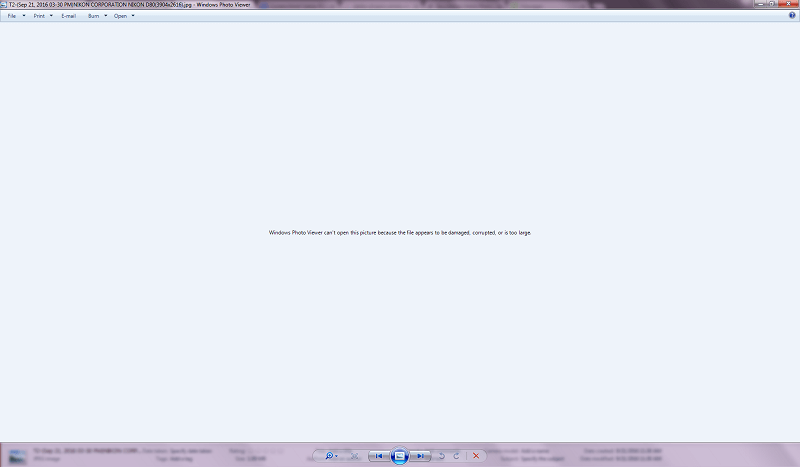
Da jeg prøvde å åpne JPEG-filene i Photoshop, ville de fortsatt ikke fungere.
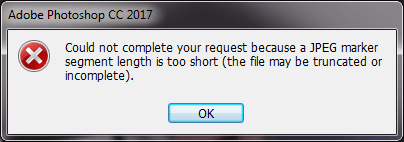
Unødvendig å si var dette et ganske skuffende resultat, selv for noen som meg som vet at datagjenoppretting kan være en følelsesmessig berg-og-dal-banetur. Heldigvis er dette bare en test, og jeg var ikke i noen reell fare for å miste dataene mine, så jeg var i stand til å nærme meg situasjonen med et rolig sinn og gjøre litt research for å finne ut hva som kan forårsake disse problemene.
Etter litt graving på Stellar-nettsiden fant jeg ut at det er mulig å lære programvaren å gjenkjenne nye filtyper ved å vise den nok funksjonelle eksempler. Selv om det så ut til å ikke ha noen problemer med å gjenkjenne mine Nikon-spesifikke RAW-filer under skannefasen, bestemte jeg meg for å prøve det og se om det ville hjelpe.
Denne prosessen håndteres i Innstillinger-delen av programmet, og har et par alternativer.
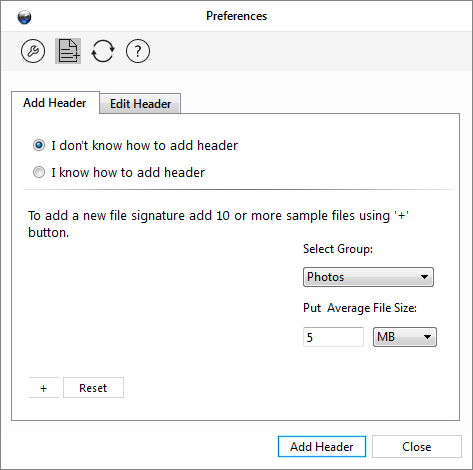
Hvis du er en dedikert datagjenopprettingstekniker, kan du kanskje bruke delen ‘Jeg vet hvordan jeg legger til overskrift’, men jeg kunne ikke forstå det.
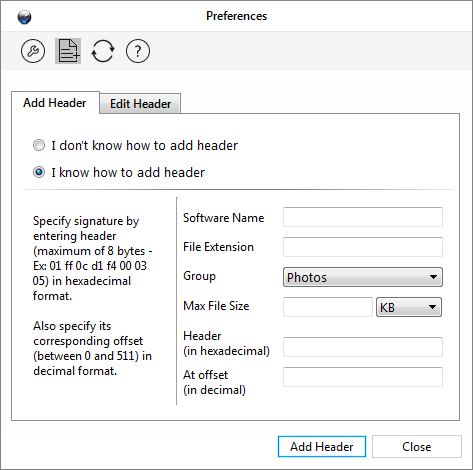
I stedet bestemte jeg meg for å bruke «Jeg vet ikke»-alternativet, og ga det 10 forskjellige fungerende .NEF-filer for å se hva som ville skje, estimerte den gjennomsnittlige filstørrelsen og klikket «Legg til topptekst».
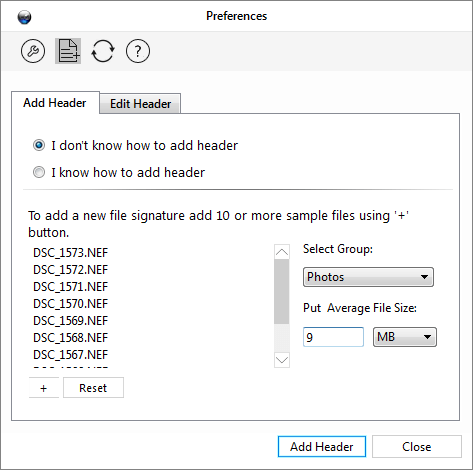
Jeg valgte ‘Legg til ny overskrift uansett.’
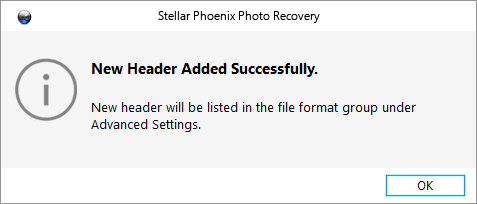
Jeg gikk for å sjekke filformatlisten, og av en eller annen grunn, jeg forstår ikke, alle filtypene som var innebygd i programvaren oppført ‘nøyaktig størrelse’, til tross for at ingen av dem noen gang ville ha en fast størrelse . Kanskje det er en nyanse av programvaren som jeg ikke forstår, eller kanskje en feil fordi min tillagte NEF-oppføring var på listen med den gjennomsnittlige filstørrelsen jeg hadde spesifisert i stedet for ‘nøyaktig størrelse’.
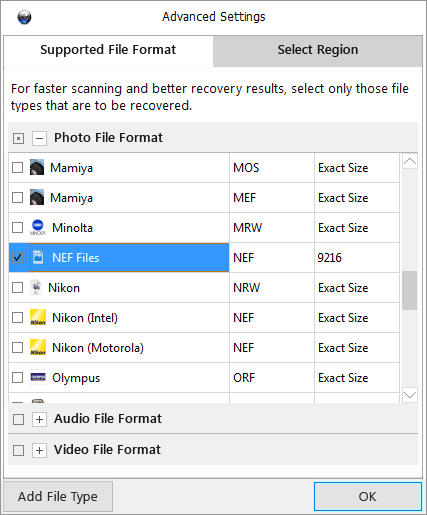
Jeg utførte skanneprosessen på det samme minnekortet på nytt, bortsett fra at jeg begynte med å bruke stasjonslisten i stedet for autoplay-skannealternativet. Denne endringen var nødvendig slik at jeg kunne få tilgang til Avanserte innstillinger-delen for å sette den til å bare søke etter filer med filtypen jeg nettopp opprettet. Merkelig nok tok skanningen lengre tid denne gangen, til tross for at den bare lette etter en enkelt filtype, men det kan ha vært på grunn av skanning etter den tilpassede filtypen jeg la til.
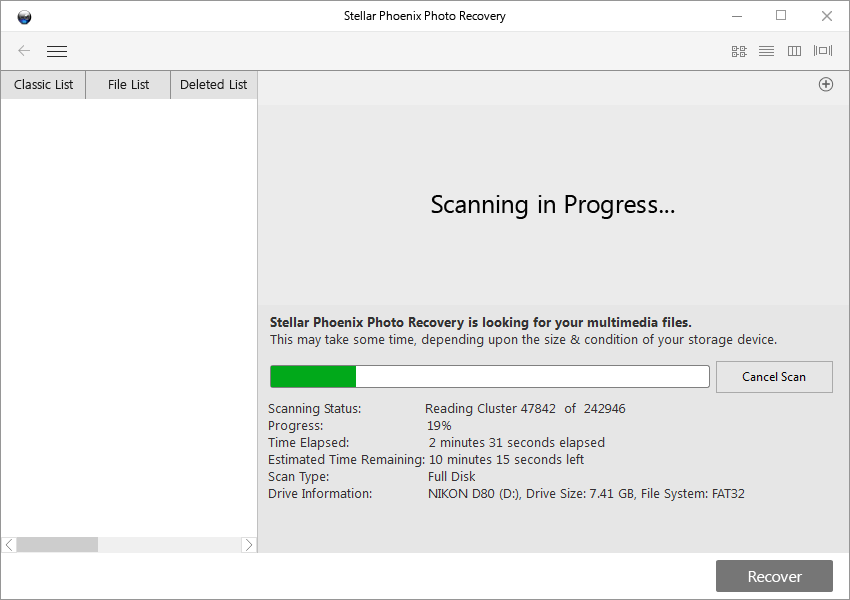
Dessverre var dette ikke mer vellykket enn forrige forsøk. Jeg ble presentert med 423 filer på 32KB hver – riktig antall filer identifisert under min første skanning, men filstørrelsen var altfor liten og konsistent til å være korrekt.
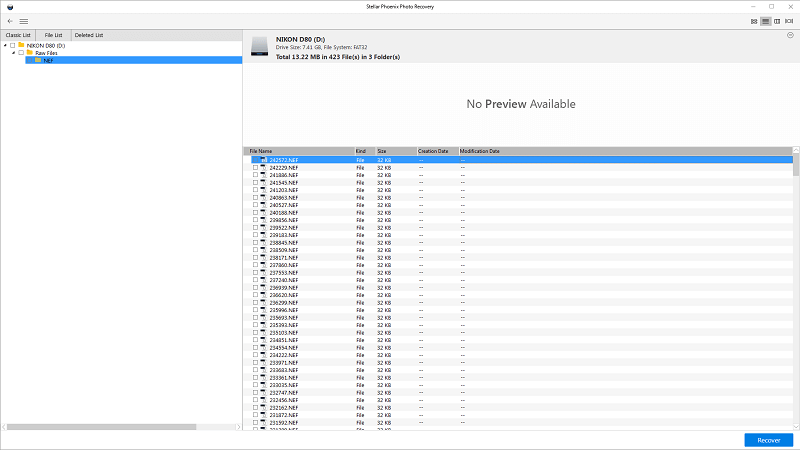
Men etter de overraskende resultatene av det første gjenopprettingsforsøket, var det verdt å teste for å se hva programvaren faktisk ville gi ut i Windows når jeg gjenopprettet dem. Like overraskende viste utgangen seg å være nøyaktig det som ble vist i skanneresultatene, men ingen av filene var brukbare og ga samme feilmelding i Photoshop som før.
Av hensyn til grundigheten gikk jeg tilbake og utførte de samme trinnene igjen, men denne gangen valgte jeg oppføringen Lokal disk for minnekortet i stedet for oppføringen for flyttbar disk. Av en eller annen grunn ga dette meg en litt annen skanneprosess. Denne gangen identifiserte den de eksisterende filene på minnekortet på riktig måte, som du vil merke i forskjellen mellom de to skjermbildene i ‘Items Found’-raden.
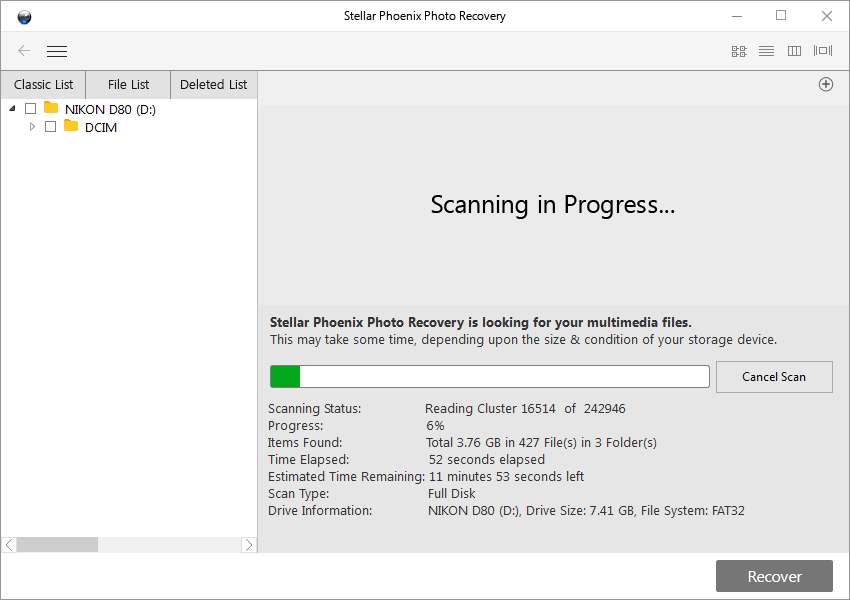
Dessverre, til tross for det litt annerledes grensesnittet og lanseringsmetoden, var denne skanningen ikke mer vellykket enn den første. I stedet fant den ganske enkelt de samme ubrukelige 32KB .NEF-filene fra forrige forsøk i tillegg til de eksisterende filene.
Til slutt er jeg tvunget til å konkludere med at Stellar Photo Recovery ikke er veldig bra for å gjenopprette formaterte minnekort.
JPs merknad: Det er definitivt skuffende å se at Photo Recovery 7 lider i denne ytelsestesten. Faktisk har jeg lest noen andre genuine anmeldelser av Stellar Phoenix Photo Recovery (for det meste eldre versjoner), og mange av dem påpeker også at programmet ikke er bra til å gjenopprette vektorbilder og kamera RAW-filer. Spencer Cox gjennomgikk programmet i Fotografiliv, og uttalte at en eldre versjon av Stellar Photo Recovery mislyktes totalt med å gjenopprette bilder fra hans Nikon D800e. Han oppdaterte deretter anmeldelsen sin nylig, og sa at 7.0-versjonen løste problemet, og det fungerer nå bra. Fra skjermbildene han la ut, ser det ut til at han brukte Mac-versjonen av Photo Recovery 7, noe som får meg til å tro at Windows-versjonen ennå ikke er blitt bedre.
Test 2: Slettet mappe på ekstern USB-stasjon
Denne testen var relativt enkel. Denne 16 GB minnepinne har vært i bruk en stund nå, og jeg la til en testmappe med noen JPEG-bilder, noen NEF RAW-bildefiler og et par videoer av katten min Juniper.
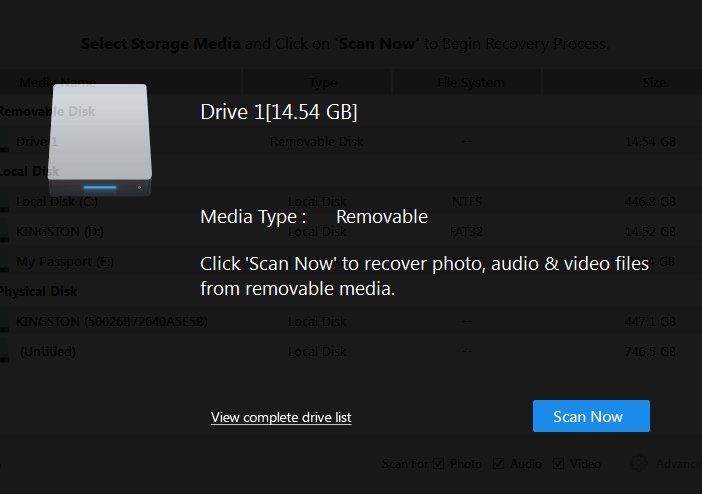
Jeg ‘ved et uhell’ slettet den, og kjørte samme testprotokoll som i den første testen. Stasjonen ble oppdaget riktig når jeg plugget den inn, og gjorde skanningen enkel å starte.

Alt så ut til å fungere som det skal, og det fant hver eneste av filene som jeg inkluderte i testmappen min under skanneprosessen – i tillegg til flere ekstra mystiske NEF-filer.
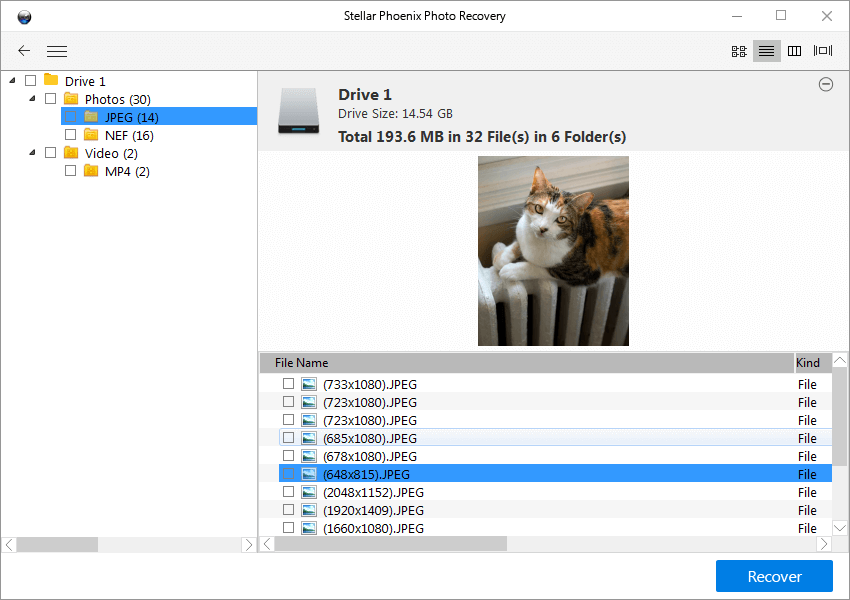
Å sjekke resultatene av gjenopprettingsprosessen viste meg et lignende sett med utpakkede JPEG-forhåndsvisninger i NEF-mappen, men denne gangen kunne alle filene bortsett fra én åpnes og leses av Photoshop.
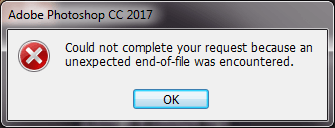
Videofilene fungerte skikkelig uten problemer. Totalt sett er det en ganske god suksessrate, og uendelig mye bedre enn den overskrevne minnekorttesten. Nå over til siste prøve!
JPs merknad: Jeg er faktisk ikke så overrasket over at Stellar Photo Recovery besto testen din. For hvis det ikke gjorde det, er det overhodet ingen grunn for selskapet å gjøre programmet kommersielt. Det finnes dusinvis av gjenopprettingsverktøy der ute på markedet som kan gjøre jobben, ofte gratis. En av fordelene Stellar Phoenix viser, etter min ydmyke mening, er dens overlegne evne til å forhåndsvise funnet filer, spesielt video- og lydfiler – noe som ville gjøre filidentifikasjonsprosessen relativt enkel. Jeg har ikke funnet noen gratis programmer som kan oppnå dette, så langt.
Test 3: Slettet mappe på intern stasjon
Etter suksessen med USB-pinnetesten hadde jeg store forhåpninger til resultatene av denne siste gjenopprettingsprosessen. Å skanne hele 500 GB-stasjonen for alle filtyper er en langsom prosess, til tross for at jeg har en solid state-stasjon som i hovedsak er en minnepinne med høy kapasitet. Det er imidlertid gjenstand for mye mer tilfeldig lesing og skriving, noe som kan føre til en situasjon nærmere den mislykkede minnekorttesten.
Dessverre, mens det er mulig å skanne spesifikke deler av stasjonen basert på deres sektornummer, er det ingen måte å bare be programmet om å se etter de sist slettede filene, så jeg måtte skanne hele stasjonen. Dette genererte mange unyttige resultater, for eksempel bilder fra hele nettet som var i de midlertidige internettfilene mine og som regelmessig blir slettet uten innspill fra meg.
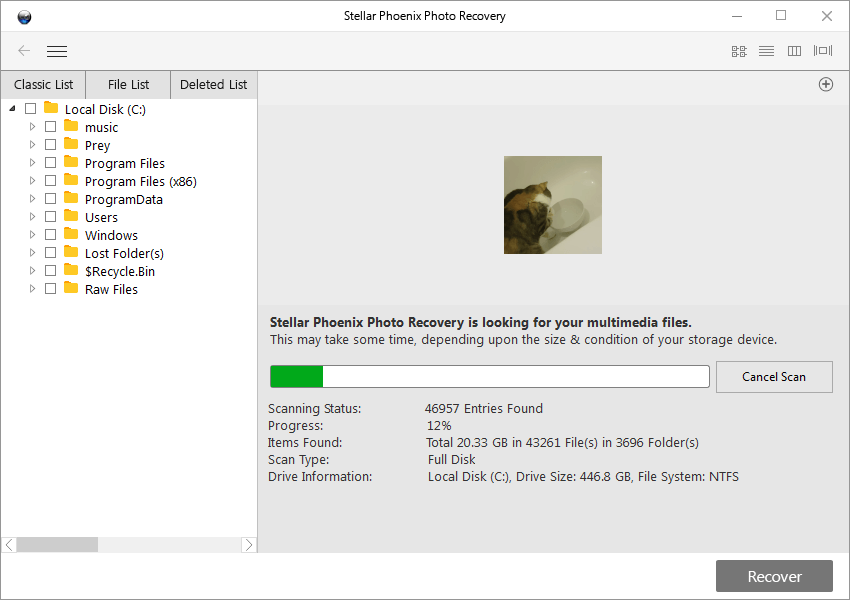
Denne skannemetoden gir heller ikke en estimert fullføringstid, selv om det ganske enkelt kan skyldes at denne stasjonen er den største jeg har skannet.
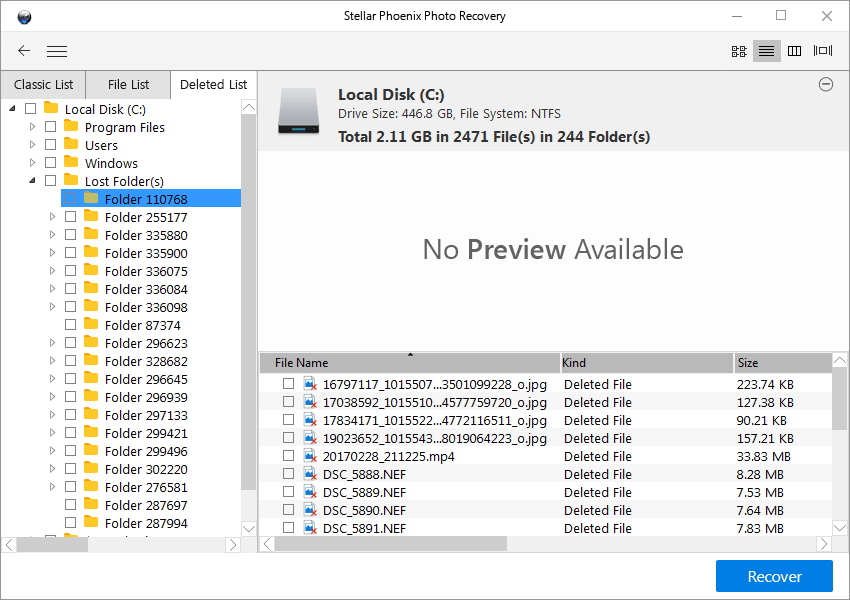
Det tok litt tid å sortere resultatene, men jeg klarte til slutt å finne filene jeg ønsket å lagre ved å bruke ‘Tapte mapper’-området i ‘Slettet liste’. Hver fil jeg hadde slettet ble oppført, men ingen av dem kunne gjenopprettes ordentlig. Merkelig nok så det ut til at noen av JPEG-filene ble erstattet av andre filer fra mine midlertidige internettfiler.
Etter en andre mislykket test, er jeg tvunget til å konkludere med at Photo Recovery 7 er best brukt som en enkel ‘angre sletting’-funksjon i et ekstremt begrenset sett med omstendigheter, snarere enn som en komplett datagjenopprettingsløsning.
JPs merknad: Jeg har samme konklusjon etter å ha testet Stellar Photo Recovery på Mac. Først av alt, i motsetning til andre gjenopprettingsprogrammer som tilbyr en hurtigskanningsmodus, har Stellar Phoenix bare én skannemodus, dvs. dyp skanning. Derfor er det vondt å bare vente på at skanningen skal fullføres. For eksempel, på min 500 GB SSD-baserte Mac, ville det ta 5 timer å fullføre skanningen (skjermbilde nedenfor). Min Mac kan brenne ut å kjøre programmet så lenge, fordi CPU-en har blitt mye overbrukt av appen. Og ja, min MacBook pro er overopphetet. Så jeg avbrøt skanningen på forhånd i håp om å få en rask oversikt over ytelsen. Det første inntrykket jeg har er at mange søppelbilder blir funnet og listet opp, noe som gjør det veldig vanskelig å finne de jeg ønsket å se og gjenopprette (selv om jeg fant noen). Jeg la også merke til at alle filnavn var tilbakestilt til å være tilfeldige sifre.
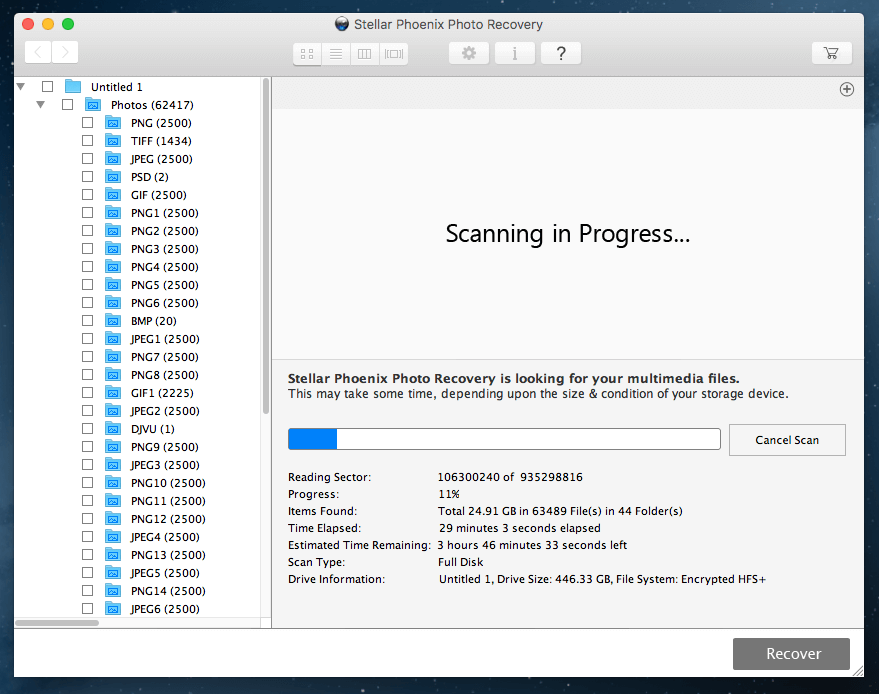
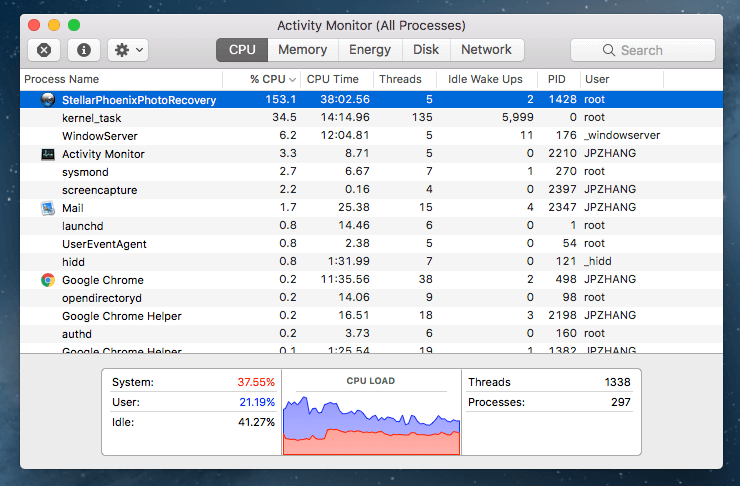
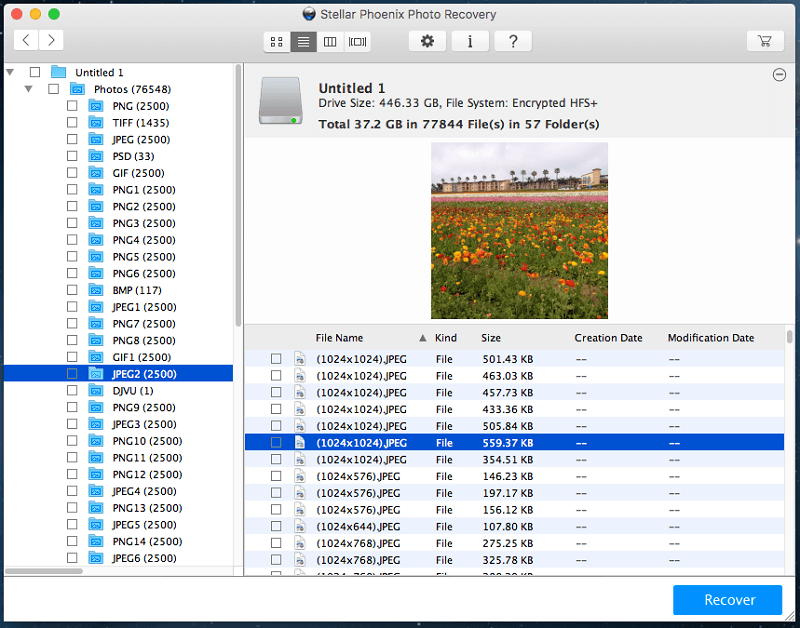
Årsaker bak vurderingene mine
Effektivitet: 3.5/5
Som en ekstremt grunnleggende ‘undelete’-funksjon for flyttbare stasjoner, er dette programmet tilstrekkelig. Jeg var i stand til å gjenopprette nylig slettede filer under bare én av mine tre tester, og det var den enkleste. Jeg klarte ikke å gjenopprette mediefiler fra et formatert minnekort under den første testen, og den siste testen av en primær bruksstasjon klarte heller ikke å gjenopprette filer som jeg hadde slettet bare en time før.
Pris: 3 / 5
Til $49.99 USD per år er ikke Stellar Phoenix Photo Recovery det dyreste datagjenopprettingsprogrammet på markedet, men det er heller ikke det billigste. Den har et svært begrenset bruksområde, og du kan definitivt finne bedre verdi for pengene dine i et program som gjenoppretter alle typer data, ikke bare mediefiler.
Brukervennlighet: 3 / 5
Så lenge du utfører en enkel angre slettingsfunksjon på en ekstern lagringsenhet, er prosessen relativt jevn og enkel. Men hvis du befinner deg i en mer komplisert situasjon, som jeg gjorde med minnekorttesten, trenger du noen sterke datakunnskaper og problemløsningsferdigheter for å forstå situasjonen.
Støtte: 3.5/5
Støtte i programmet er en grunnleggende hjelpefil, men den er begrenset til å bare beskrive funksjonene til hvert aspekt av programmet og ikke til faktisk feilsøking. Å sjekke Stellar Data Recovery-nettstedet for mer informasjon ga meg et sett med dårlig skrevne artikler som ofte var utdaterte. Ytterligere kunnskapsbaseartikler var ikke særlig nyttige.
JP tok også kontakt med støtteteamet deres via telefon, e-post og live chat. Han ringte to numre oppført på nettstedet Stellar Phoenix. Han fant ut at +1 877-nummeret i øvre høyre hjørne faktisk er for datagjenopprettingstjenester,
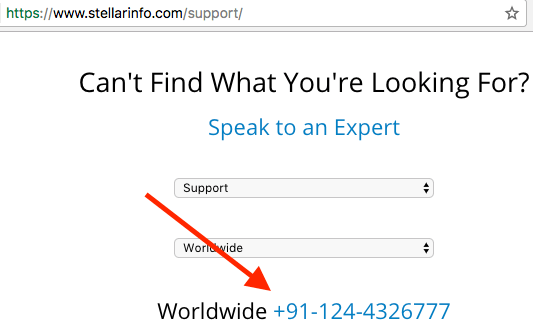
og det virkelige støttenummeret finner du på støttenettsiden.

Alle tre støttekanalene svarte på JPs henvendelser, men deres hjelpsomhet trenger ytterligere evaluering siden han fortsatt venter på e-postsvar.
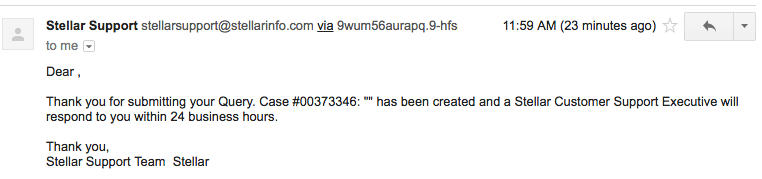
Alternativer til Stellar Photo Recovery
Recuva Pro (kun Windows)
For $19.95 USD, Recuva Pro gjør alt som Stellar Photo Recovery kan gjøre – og mer. Du er ikke begrenset til kun å gjenopprette mediefiler, og du kan dypskanne lagringsmediene dine for spor av filer som allerede er overskrevet. Du er fortsatt ikke garantert suksess i utvinningen, og brukergrensesnittet etterlater definitivt mye å være ønsket, men det er verdt en titt. Det er også et litt mer begrenset gratis alternativ som kan få filene dine tilbake!
[e-postbeskyttet] Uneraser (kun Windows)
Jeg har ikke hatt en sjanse til å bruke denne programvaren personlig, men det ser ut som det er verdt et forsøk. Morsomt nok støtter den til og med det gamle DOS-kommandolinjegrensesnittet, selv om den også støtter de nyeste versjonene av Windows. Det er en gratisversjon og en Pro-versjon for $39.99, selv om freeware-versjonen bare lar deg skanne og gjenopprette en enkelt fil per økt.
R-Studio for Mac
R-Studio Mac gir et mer omfattende og brukervennlig sett med verktøy for å jobbe med skadede stasjoner og slettede filer. Det er dyrere enn Stellar Photo Recovery, men det lar deg gjenopprette alle typer filer og har mange gratis ekstra disk- og databehandlingsverktøy inkludert i kjøpet.
Finn flere gratis eller betalte alternativer i våre oppsummeringsanmeldelser her:
konklusjonen
Hvis du leter etter en robust mediegjenopprettingsløsning, er ikke Stellar Photo Recovery det beste alternativet som er tilgjengelig. Hvis du leter etter en enkel ‘angre sletting’-funksjon som lar deg gjenopprette filer du slettet fra eksterne enheter ved et uhell, så vil denne programvaren gjøre jobben – forutsatt at du forhindrer enheten i å skrive mer data før du får en sjanse til å bruke den.
Den har ikke noe overvåkingssystem som holder styr på de nylig slettede filene dine, noe som kan gjøre gjenoppretting av selv bare noen få filer til en langvarig prosess på store volumer. Hvis du kun er interessert i å jobbe med små eksterne lagringsvolumer, er dette en rask og funksjonell løsning, men det finnes andre gjenopprettingsprogrammer som gir mer omfattende funksjoner.
Så, synes du denne Stellar Photo Recovery-anmeldelsen er nyttig? Fungerer programmet for deg? Legg igjen en kommentar nedenfor.
Siste artikler